黑山小伙伴的nas-tool在vps安装参考书🕳
作者:@花犯 | hehuansu || 频道: 一溪风月内含映射目录图以及现成docker-composeyml、链接tgbot通知、自动分类入库
🚄🚄🚄🚄🚄🚄准备好了咩?开车咯!!!
严正声明❗
💯本文参考教程:NAS-TOOL影视搜索、下载、搜刮观看一条龙完全指南
💕郑重感谢 nastool 项目及本参考所涉及一切内容提供者,也感谢黑山EMBY更新团队对本文的支持与指导!
nas-tool 和 tgbot项目 |讨论组 : NASTOOL交流 | @黑山EMBY 和他们的Google网盘
提供我的配置信息:抗版权 LU RYZEN KVM 2GB +256G存储 Ubuntu 20.04
/////////////////////////////////////////////////
第一步:💨前期准备(TMDB API、豆瓣、EMBY API)
API申请——请看 参考教程篇 自行解决。简单
第二步:💨docker-compose一条命令安装nastool、jackett、qb、nastool-tg-bot以及对目录构造思考 (仅供参考)
和我在这台姬上搭建 https://t.me/su_yxfy/105 的前提一样,拿来做本文教程的鸡已经先创造了/var/lib/docker,然后将存储块挂在/var/lib/docker下,提供一键docker。这是我的问题,因之前的下载bot项目问题导致没办法选择挂载块到别的目录,勉强就用着,现在我懒得更改。大家稍微懂个我的nastool的目录设置就行。不难。
====================================
所以请不要像我一样这么笨。😑😑😑
注意你的存储问题,自由选择文件夹然后照搬我的文件结构走,没差嗯对。
(意思就是别完全照一下内容代码跑,改一下路径就行。理很简单。)
㈠ 一键docker、docker-compose
curl -fsSL https://get.docker.com | bash -s docker
curl -L "https://github.com/docker/compose/releases/download/v2.10.0/docker-compose-$(uname -s)-$(uname -m)" -o /usr/local/bin/docker-compose
chmod +x /usr/local/bin/docker-compose
===============>运行上面的就完事了.
㈡ 在docker目录下创建文件夹配合你后续的目录映射等
我的想法是这样的 (我的首目录是docker所以把它画进去了,大家可以不用docker目录,自己安排。(●'◡'●))

接下来请看我的 docker-compose.yml ,当然路径需要自己配,上面的结构以及这个仅供参考,别忘了开放端口哦! 将以下内容复制,自己按照实况修改,在 nastool目录下创建文件 docker-compose.yml,粘贴你修改好的内容进去。(别照搬!记得改路径!)
---
version: "3"
services:
nas-tools:
image: jxxghp/nas-tools:latest
ports:
- 3000:3000 # 默认的webui控制端口
volumes:
- /var/lib/docker/nastool/config:/config # 冒号左边请修改为你想保存配置的路径
- /var/lib/docker/nastool/downloads:/downloads #左边是访问下载的目录。和之后的qb下载目录需一致。
- /root/.config/rclone:/nt/.config/rclone #直接映射rclone配置,这是使用rclone上传的必要!!!记得rclone config要上传的网盘,以及名称取为 NASTOOL ,仅此名称有效。别问,做就行。
environment:
- PUID=0 # 想切换为哪个用户来运行程序,该用户的uid
- PGID=0 # 想切换为哪个用户来运行程序,该用户的gid
- UMASK=000 # 掩码权限,默认000,可以考虑设置为022
- NASTOOL_AUTO_UPDATE=true # 如需在启动容器时自动升级程程序请设置为true
- RCLONE_TRANSFERS = 16
restart: always
network_mode: bridge
hostname: nas-tools
container_name: nas-tools
# jackett:
# image: lscr.io/linuxserver/jackett:latest
# container_name: jackett
# environment:
# - PUID=1000
# - PGID=1000
# - TZ=Asia/Shanghai
# - AUTO_UPDATE=true #optional
# - RUN_OPTS=<run options here> #optional
# volumes:
# - /var/lib/docker/nastool/jk/config:/config #左边就是jk的config目录
# - /var/lib/docker/nastool/jk/downoads:/downloads #jk种子下载的位置
# ports:
# - 9117:9117
# restart: unless-stopped
#若需要jackett功能请删除#号,提醒,内置的索引器已经十分优秀了,90%可以取代jk。
qbittorrent:
image: lscr.io/linuxserver/qbittorrent:14.3.9
container_name: qbittorrent
environment:
- PUID=0
- PGID=0
- TZ=Asia/Shanghai
- WEBUI_PORT=5210 #端口自己看着改
volumes:
- /var/lib/docker/nastool/qb/config:/config #根据实际修改冒号左边真实路径
- /var/lib/docker/nastool/downloads:/downloads #这里位置和nastool的位置一致,方便。
ports:
- 5210:5210
- 6881:6881
- 6881:6881/udp
restart: unless-stopped
#如已经下了qb-nox或其他qb,可以直接用,不是必需docker-qb。docker的不是很好用!!! 注意默认下载目录设置到nastool/downloads下就行
''' 注释了,底下这段没用。
nas-tools-telegram-helper:
image: nibbin/nas-tools-telegram-helper:0.0.1
environment:
- TELEGRAM_BOT_TOKEN= # telegram机器人的Token
- NASTOOL_WEBHOOK_URL=http://127.0.0.1:3000/telegram # 127.0.0.1需修改为实际ip
- PROXY= # 代理信息,telegram机器人使用,修改为实际代理信息,仅支持http和https,可为空(vps还要啥代理,空着)
- PROXY_USERNAME= # 可为空(vps还要啥代理,空着)
- PROXY_PASSWORD= # 可为空(vps还要啥代理,空着)
restart: always
network_mode: host
container_name: nas-tools-telegram-helper
'''

呐呐呐,然后就是cd到你的 nastool目录 并运行命令 docker-compose up -d
转完了,好了,你已经安装好了所需软件了 (补充:qb下载器可以使用自己本来就有的!!! docker的不好用!!! 注意默认下载目录设置到nastool/downloads下就行)
c( •̀ ω •́ )y
第三步:💨配置你的nastool信息。
将介绍 一两个小坑、链接 TG-bot、文件分类到各个目录。赞美优雅的自动化!
输入NASIP:3000进入NAS-TOOL界面,初始账号为admin密码为password。
基本的介绍我就不赘述了,都可以在本文首页 参考教程 中找到。
① 你的下载器选择qb的话需要打开 为不完整文件加扩展名 这个选项,别问,加!
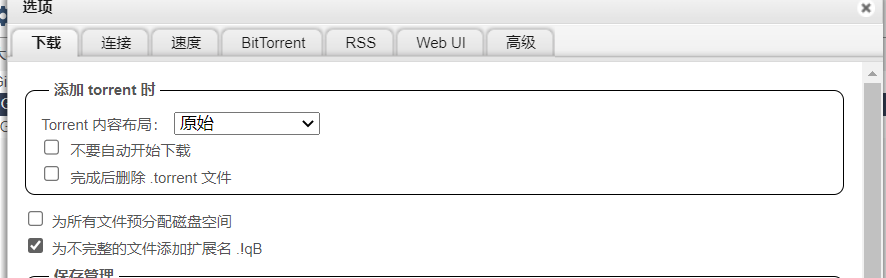
其次你的nastool和qb中应该要有设置对应的分类以及下载目录。分享我的借鉴一下


②看到这你是否忘了一个重要的点,我们是vps+gd,下载内容如何传gd?


看上面两图,nastool的转移有两类下载完成后转移 \ 目录同步,方式有6种不赘述。
我使用的是目录转移,然后rclone复制。
别开下载软件监控!!!不能同时开!网盘用目录同步挺好,不影响做种。
那么,
为什么不选rclone移动?个人喜欢选择而已,你喜欢啥就啥了。
虽然可以转移文件后可以空目录做种,卡一个BUG,但是强烈不推荐这样设置,容易被pt站ban感觉。(认真思考了一下还是选择复制文件吧 小站搞骚操作还行, 大站估计死翘翘)——下附 <移动实战图>



最后此时请注意一下关于rclone的说明。
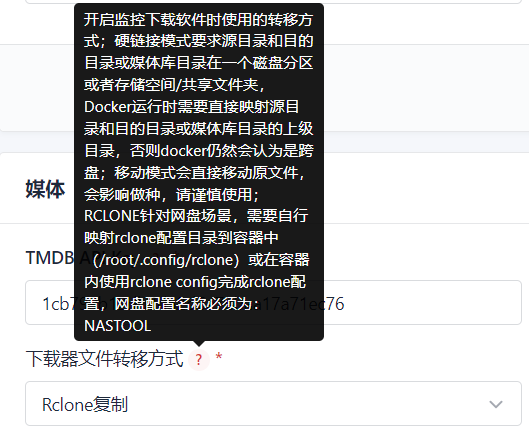
懂了咩?很简单,我在配置docker-compose.yml的时候已经将本地rclone目录映射进去了.哈哈哈哈哈哈哈,如有意外未生效还有第二种方式:
简略点说
docker container exec -it nas-tools /bin/sh 进入容器
rclone config 开始配置,网盘名称只能是 NASTOOL ,配置好后 ctrl+d 退出容器。
③ 我们使用tg很频繁,所以我推荐你使用nas-tools-telegram-helper,只要打开tg即可使用搜索资源,自动下载,还有各个功能。


那么,安装说明就不多说了,看 https://t.me/nastool_chat/204027
这个唯一踩坑的地方就是,你要创建一个全新的机器人,不要把他加任何群组!!!千万。自己私聊用,不然会死机!!!
这个非必要,你照nastool默认设置的bot(无webhook)只是没有tg搜索下载、命令等交互类功能罢了,通知消息一样发的。
④接下来介绍将 下载后分二级目录 改成 网盘内分类 以完成更好的自动化准备。

由于每个人网盘的目录\分类不同,这部分需要自己亲身多实验.讲讲原理
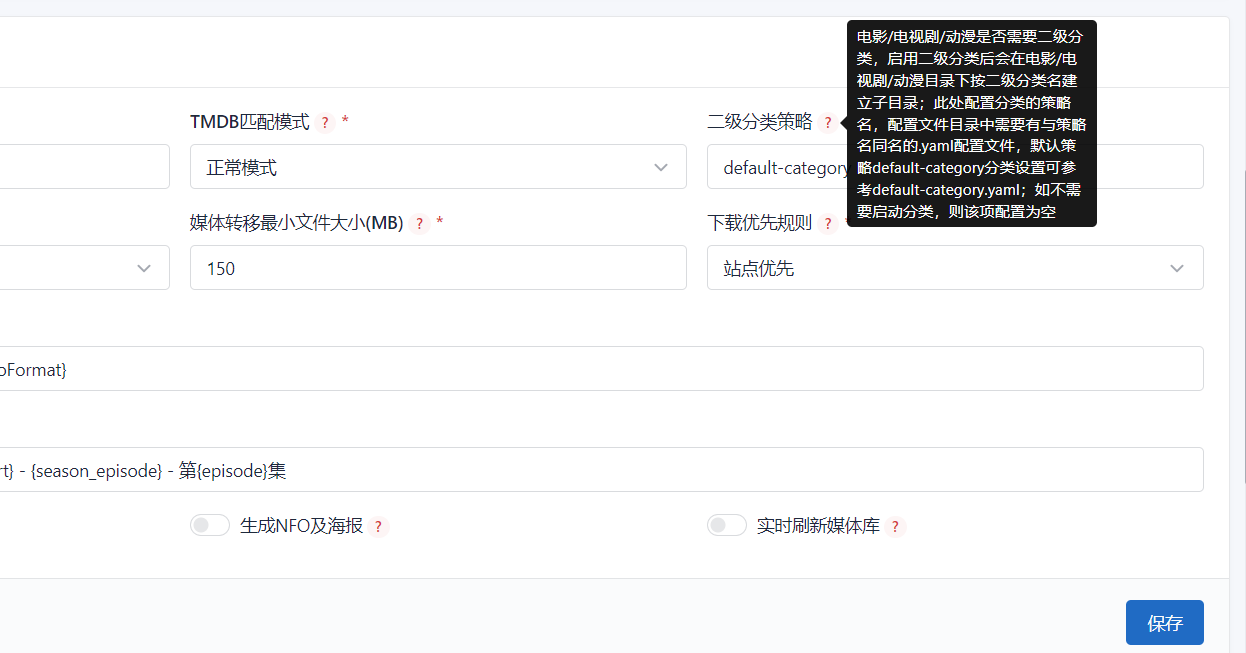
意思就是你可以通过更改分类策略对应自己盘里的分类。如下图


然后我按我的网盘情况设置为目录同步的 default-category.yml 文件 (即,网盘上我电影下载到 “电影合集” 目录, 于是我修改二级分类名称,把 “华语电影” 和 “外语电影” 这俩#注释掉, 这样就走默认的位置,如下图 “/downloads/movie” 到 网盘NATSOOL: “/电影合集/ ” ,在tv同理,二级目录名称改成网盘里文件目录同名,就会自己分类到户)。欧克,完事了。能识别的会自己分类到户,不能识别的会通知你,然后自己滚到media等你手动看看就行了。

既然已经写了default-category.yml,索性我直接不要anime目录了
这样就行了!
9月7号新增 将fclone 更换 rclone突破GD的750G限制
k可以,但是懒得写了,就酱吧.
